
Si tiene el último modelo de iPhone SE (a partir de 2020), es posible que desee saber cómo puede poner su dispositivo en modo de recuperación. El modo de recuperación puede ser útil para solucionar varios problemas relacionados con el software que enfrenta con el dispositivo.
El modo de recuperación se puede aprovechar cuando su iPhone se encuentra en estados más extremos de disfunción, ya sea que esté atascado en un bucle de arranque, en el logotipo de Apple , o si le pide que se conecte a iTunes por cualquier motivo, especialmente si su computadora está no puedo reconocerlo a través de iTunes o Finder como de costumbre. Estos podrían ser signos de una actualización fallida del firmware de iOS, entre otros problemas. El modo de recuperación es un método de solución de problemas para las personas que enfrentan estos problemas más extremos al intentar actualizar o restaurar el software en sus iPhones.
Para usar correctamente el modo de recuperación de su iPhone, necesitará un cable Lightning a USB y una computadora con la última versión de iTunes instalada.
En este artículo, lo guiaremos a través de los pasos necesarios para ingresar y salir del modo de recuperación en su nuevo iPhone SE 2020.
Cómo ingresar al modo de recuperación en iPhone SE (modelo 2020)
Antes de continuar con el siguiente procedimiento, asegúrese de tener una copia de seguridad de sus datos en iCloud o iTunes en la computadora, para evitar la pérdida permanente de datos. Ahora echemos un vistazo a los pasos necesarios:
- Primero, presione y suelte el botón Subir volumen en su iPhone. Inmediatamente después, presione y suelte el botón para bajar el volumen. Ahora, mantenga presionado el botón lateral/de encendido. Su dispositivo se reiniciará con el logotipo de Apple en la pantalla.
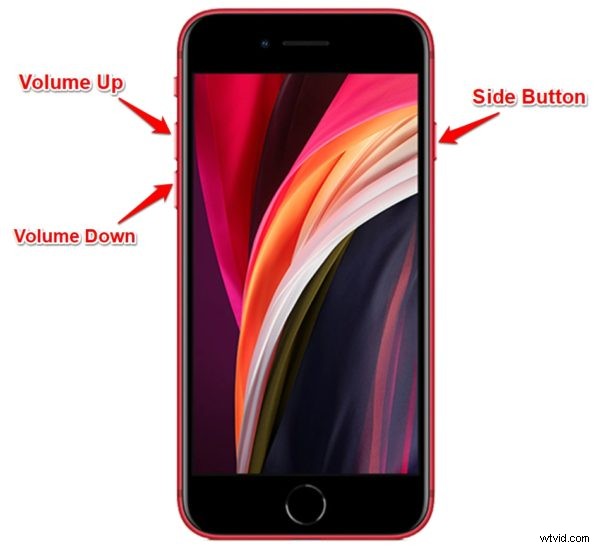
- Siga presionando el botón de encendido incluso después de ver el logotipo de Apple y después de unos segundos, su iPhone le indicará que conecte el dispositivo a una computadora, como se muestra a continuación.
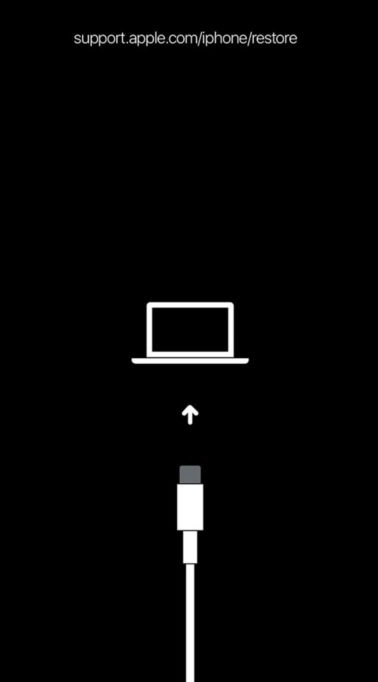
- Ahora, simplemente conecta tu iPhone a la computadora usando el cable Lightning a USB y abre iTunes. Recibirás una ventana emergente en iTunes que indica que hay un problema con el iPhone y tendrás la opción de restaurarlo o actualizarlo.
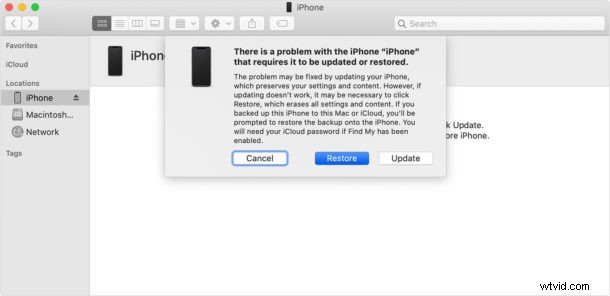
Suponiendo que haya tenido éxito, ahora sabe cómo ingresar al modo de recuperación en su nuevo iPhone SE.
Salir del modo de recuperación en el iPhone SE 2020
Para salir manualmente del modo de recuperación, desconecte su iPhone de la computadora y simplemente mantenga presionado el botón de encendido o lateral hasta que desaparezca el indicador "Conectar a la computadora".
Realmente es así de simple salir si ingresó accidentalmente al modo de recuperación, o si no desea actualizar o restaurar su dispositivo.
Salir del modo de recuperación devolverá el iPhone al estado anterior antes de que se colocara en el modo de recuperación en primer lugar.
Dicho todo esto, su iPhone SE debería salir automáticamente del modo de recuperación una vez que iTunes o Finder actualicen o restauren el dispositivo.
Si está interesado en obtener información sobre el modo de recuperación más allá del nuevo iPhone SE, también puede obtener información sobre cómo usar el Modo de recuperación en otros modelos populares de iPhone, así como en dispositivos iPad:
- Cómo ingresar al modo de recuperación en iPhone 11, iPhone 11 Pro, iPhone 11 Pro Max
- Cómo ingresar al modo de recuperación en iPhone XR, iPhone XS, iPhone XS Max, iPhone X
- Cómo ingresar al modo de recuperación en iPhone 8 Plus, iPhone 8
- Cómo ingresar al modo de recuperación en iPhone 7 Plus, iPhone 7
- Cómo ingresar al modo de recuperación en iPhone 6s, 6, SE, 5s y anteriores
- Cómo ingresar al modo de recuperación en iPad Pro (2018 y más reciente)
- Cómo ingresar al modo de recuperación en iPad Air, iPad mini, iPad y modelos anteriores de iPad Pro con botones de inicio
Esperamos que haya podido familiarizarse con la forma en que los dispositivos iOS como el iPhone SE manejan la recuperación. ¿El modo de recuperación lo ayudó a resolver los problemas que afectaban a su nuevo iPhone SE? Comparta sus pensamientos y experiencia en la sección de comentarios a continuación.
